如何在Mac上重建Spotlight索引?
【如何在Mac上重建Spotlight索引?】近年来, Apple增强了 maces中的 Spotlight搜索功能,增加了Spotlight建议,使它可以利用各种在线数据源,例如天气和体育节目 。 但是,帮助您查找Mac上存储的应用程序,文档和其他文件仍然是 Spotlight最好的 。
但这并不是说它的核心功能是绝对可靠的 。 如果 Spotlight找不到mac已知的文件,或者它停止根据先前的搜索对结果进行优先级排序则可能表明系统的搜索索引已损坏如果使用 Spotlight时出现异常行为,则应试重建其搜索数据库索引 。 有终端命令可以完成此任务,但是您只需几个简单的步骤,即可通过常规的 macos用户界面实现相同的结果 。 这是如何做 。
MacOS教程-如何在Mac上重建Spotlight索引?1.从屏幕左上方的Apple(?)菜单中选择系统偏好设置... 。
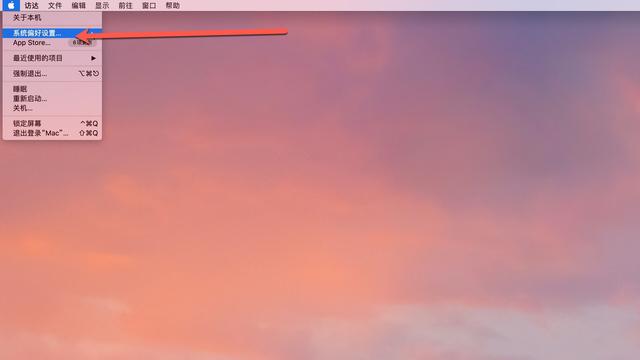 文章插图
文章插图
2.单击聚焦窗格 。
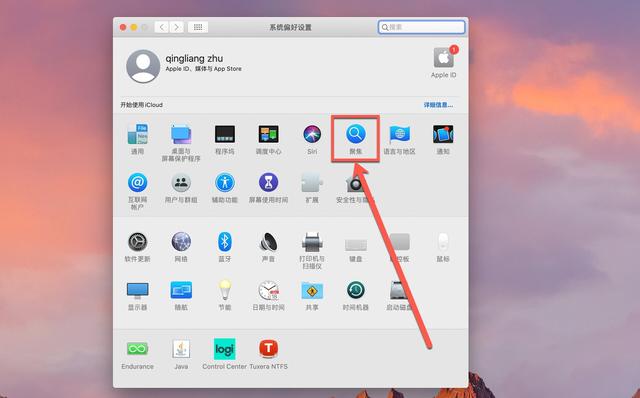 文章插图
文章插图
3.单击隐私选项卡 。 单击添加(+)按钮 。
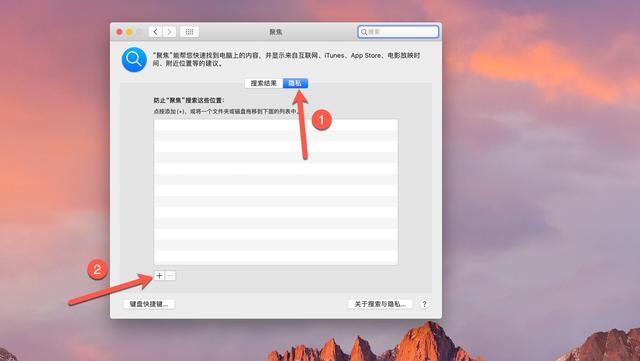 文章插图
文章插图
4.选择要重建其索引的文件夹或磁盘 , 然后单击“选择”或者 , 将文件夹或磁盘拖到列表中 。 我们在示例中选择了文稿 。
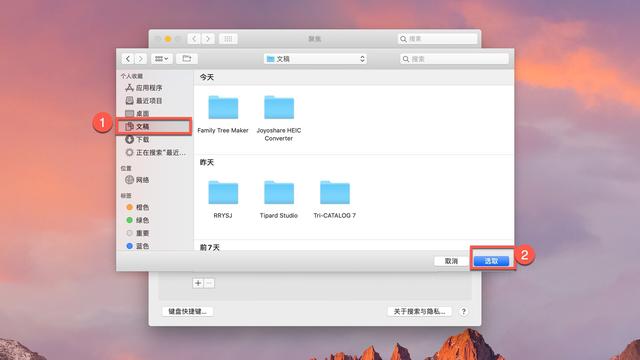 文章插图
文章插图
5.在同一列表中 , 单击刚刚添加的文件夹或磁盘 , 然后单击“删除(-)”按钮 。
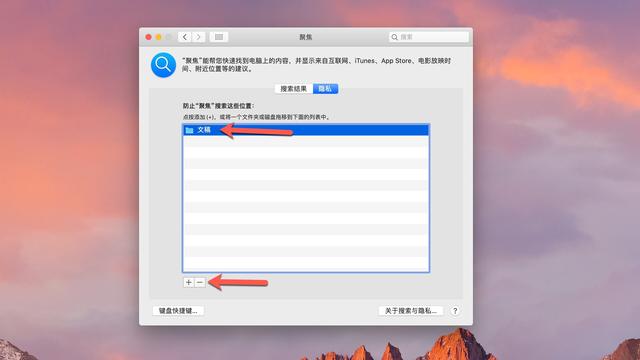 文章插图
文章插图
6.单击红色的交通信号灯按钮以关闭“系统偏好设置” 。
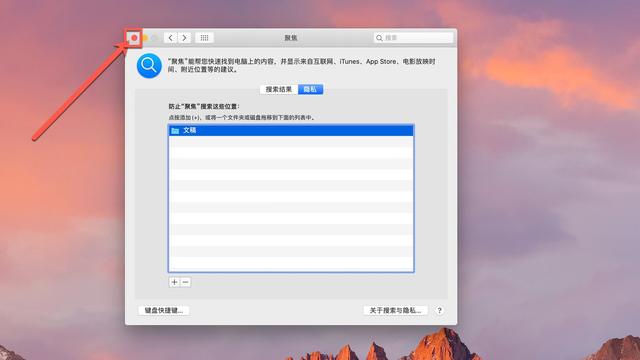 文章插图
文章插图
完成这些步骤后 , Spotlight将开始为您选择的文件夹或磁盘的内容重新编制索引 , 这可能需要一些时间和几个处理器周期 。 根据所运行的macOS版本 , 您可能会在Spotlight的菜单栏项中看到重建进度指示器 。 幸运的是 , 索引编制完成后 , 您的Spotlight问题将得到解决 。
- 能超过英特尔吗?传苹果正开发新MAC芯片,M1试水后广受好评
- M1处理器MacBook Air:成功运行Windows版《巫师3》
- M1 Mac设备无法禁用电池健康管理功能
- 苹果发布搭载M1芯片的新款Mac mini
- 如何在短时间内快速成为软件开发专家
- 有颜有料,给MacBook Pro配个贝尔金雷电3扩展坞
- 如何在 Ubuntu 上安装深度(Deepin)桌面环境
- 移动售货机器人,如何在商业综合体找到布局点,做到收益最大化?
- Premacon公布利勃海尔紧凑型无尾小挖机R926最新进展
- 双屏4K输出+100W快充,七合二MacBook扩展坞体验
